TOP > IAC.BAS > avpShowSplashAtStartup
説明
- Acrobat,Acrobar Readerアプリケーションの起動時にスプラッシュウィンドウを表示するかを設定する。
- 定数(=2):avpShowSplashAtStartup(設定値:Boolean)
- Appオブジェクトにおける GetPreferenceEx と SetPreferenceEx メソッドの第1引数に使用される。
設定値
- True : スプラッシュウィンドウを表示する。
- False : スプラッシュウィンドウを表示しない。
動作するバージョン
| Version | Adobe Acrobat | Adobe Reader | 備考 |
|---|---|---|---|
| 4 | - | - | Acrobat 4.0 ※Windows 98SE + Excel 2000 |
| 5 | - | - | Acrobat 5.0.5 |
| 6 | - | - | Acrobat 6.0.3 Pro |
| 7 | - | - | Acrobat 7.0.9 Pro Acrobat 7.1.4 Pro |
| 8 | OK | - | Acrobat 8.1.2 Pro |
| 9 | - | - | Acrobat 9.3.2 Extended |
| 10 | - | - | Acrobat X (10.1.8) Extended |
| 11 | - | - | Acrobat XI (11.0.04) Extended |
- OK = 動作する。
- NO = 動作しない。 戻り値が0を返す。
- - = 未確認。
サンプル:ExcelのVBA
説明:
Acrobat,Acrobar Readerアプリケーションの起動時にスプラッシュウィンドウを表示する様に設定する。
- F8キーでステップ実行しながら動作確認する。
- 参照設定を事前にする。
001 'Public Const avpShowSplashAtStartup = 2 ' boolean
002 '「スプラッシュスクリーンを表示/非表示」を切り替える。
003
004 Sub Test_App_GetPreferenceEx2()
005
006 Dim objAcroApp As New Acrobat.AcroApp
007 Dim bRet As Boolean
008 With objAcroApp
009
010 '特定のAcrobatアプリケーション環境設定値を取得する。
011 bRet = .GetPreferenceEx(avpShowSplashAtStartup)
012 Debug.Print _
013 "GetPreferenceEx(avpShowSplashAtStartup)=(" & _
014 .GetPreferenceEx(avpShowSplashAtStartup) & ")"
015
016 '「スプラッシュスクリーンを表示」に切り替える。
017 bRet = .SetPreferenceEx(avpShowSplashAtStartup, True)
018
019 End With
020 Set objAcroApp = Nothing
021
022 End Sub
Highlight:プログラミング言語のソースコードを構文で色分け (GUI編)
補足
- 「環境設定」画面の「アプリケーションの起動」にあるる「スプラッシュスクリーンを表示」をオンにする。
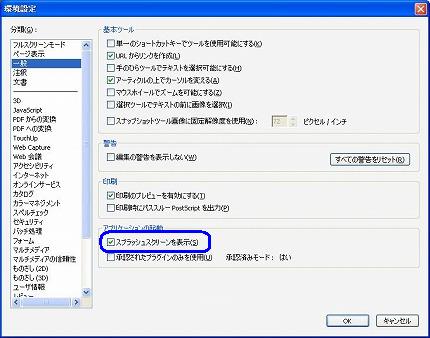
- 以下の「スプラッシュスクリーン」画面がアプリケーション起動時に表示されます。
Falseにすると表示されません。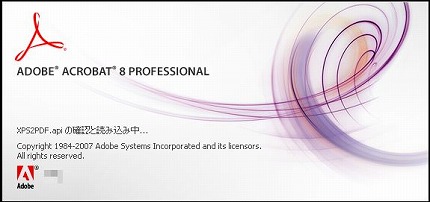
- iac.basの内容を参照。
- IAC.BASにある定数の説明一覧を参照。
動作確認環境
- WindowsXP Pro(+ SP3) +
Acrobat 8.1.2 Pro + Office 2003 + MicrosoftUpdate
< 戻る >